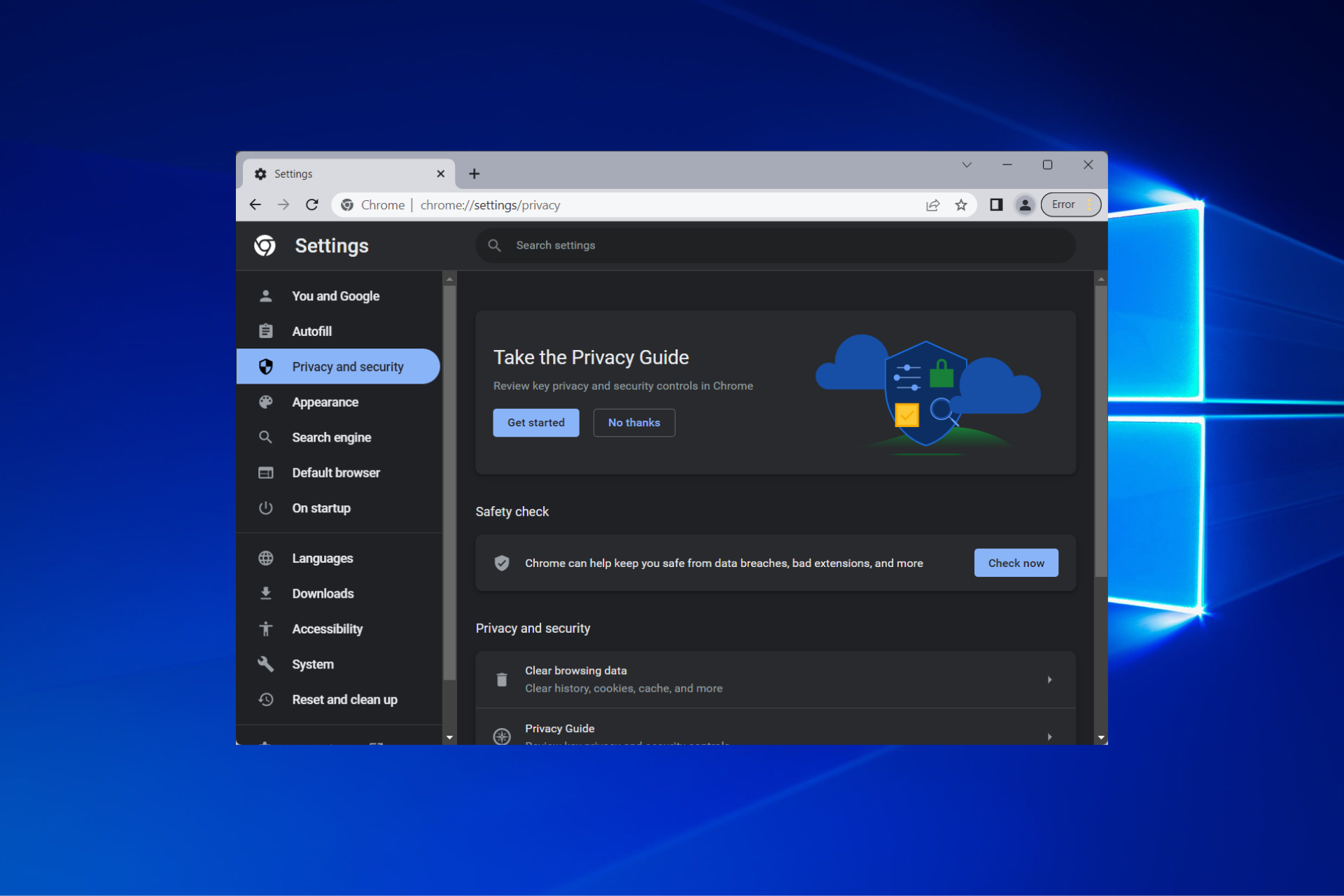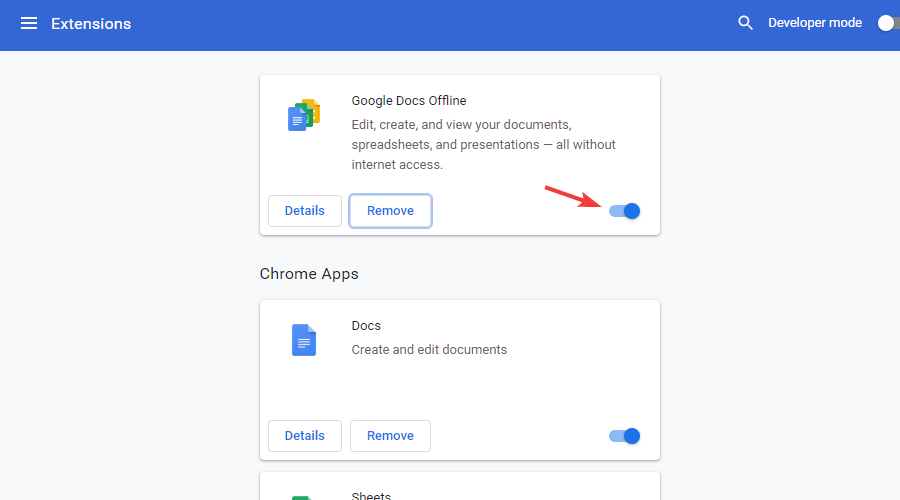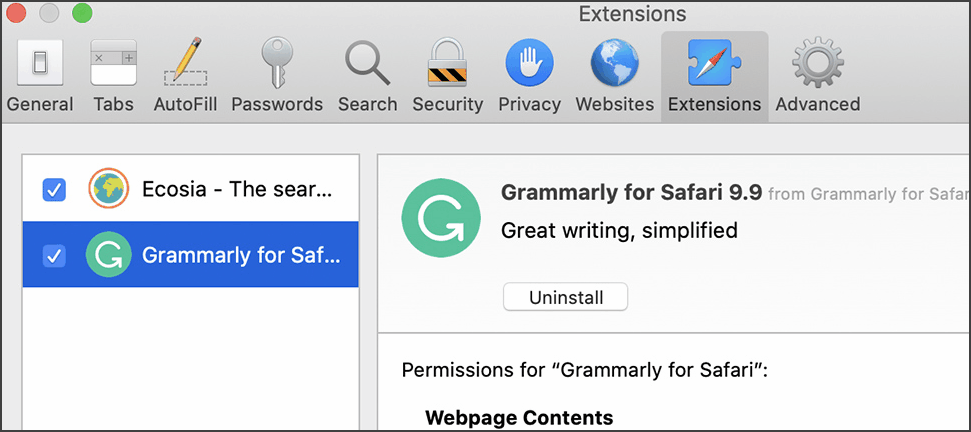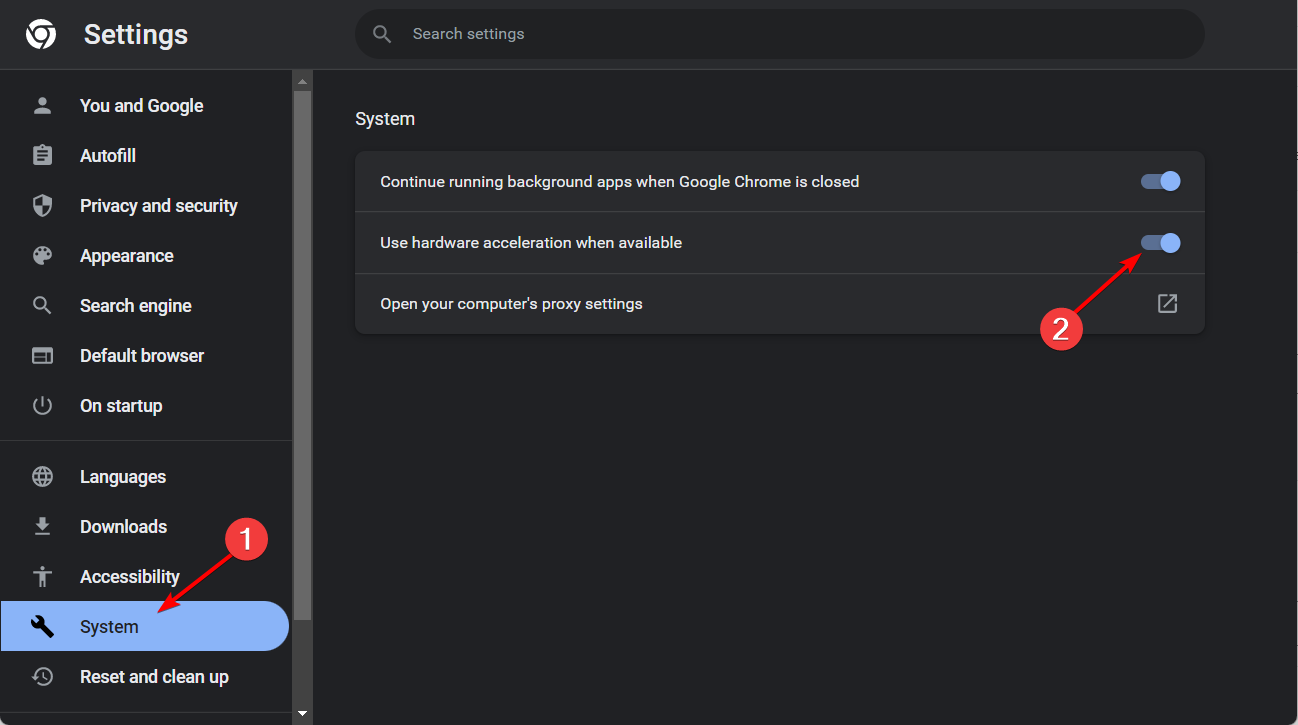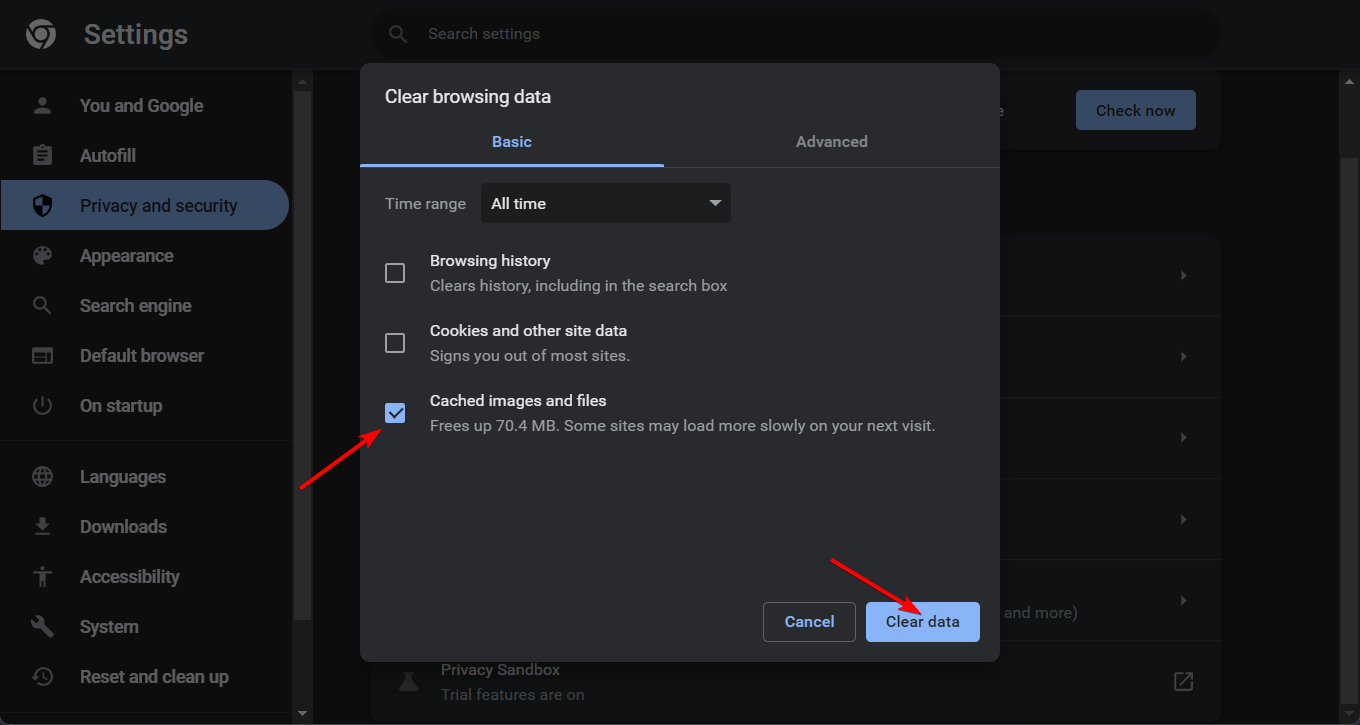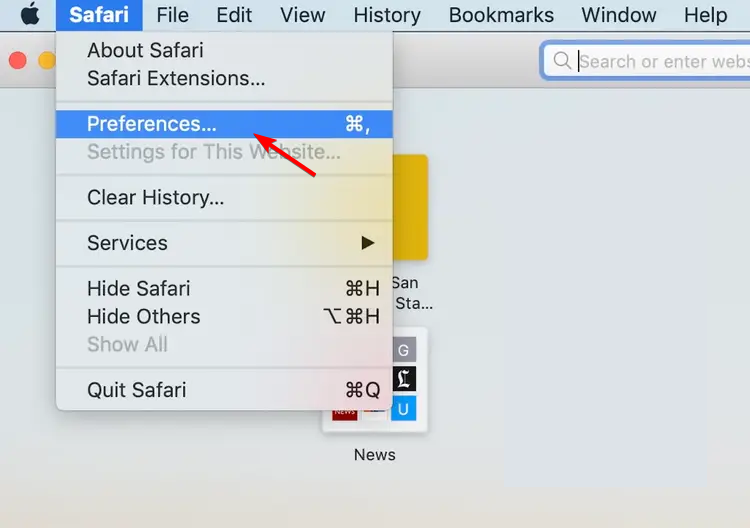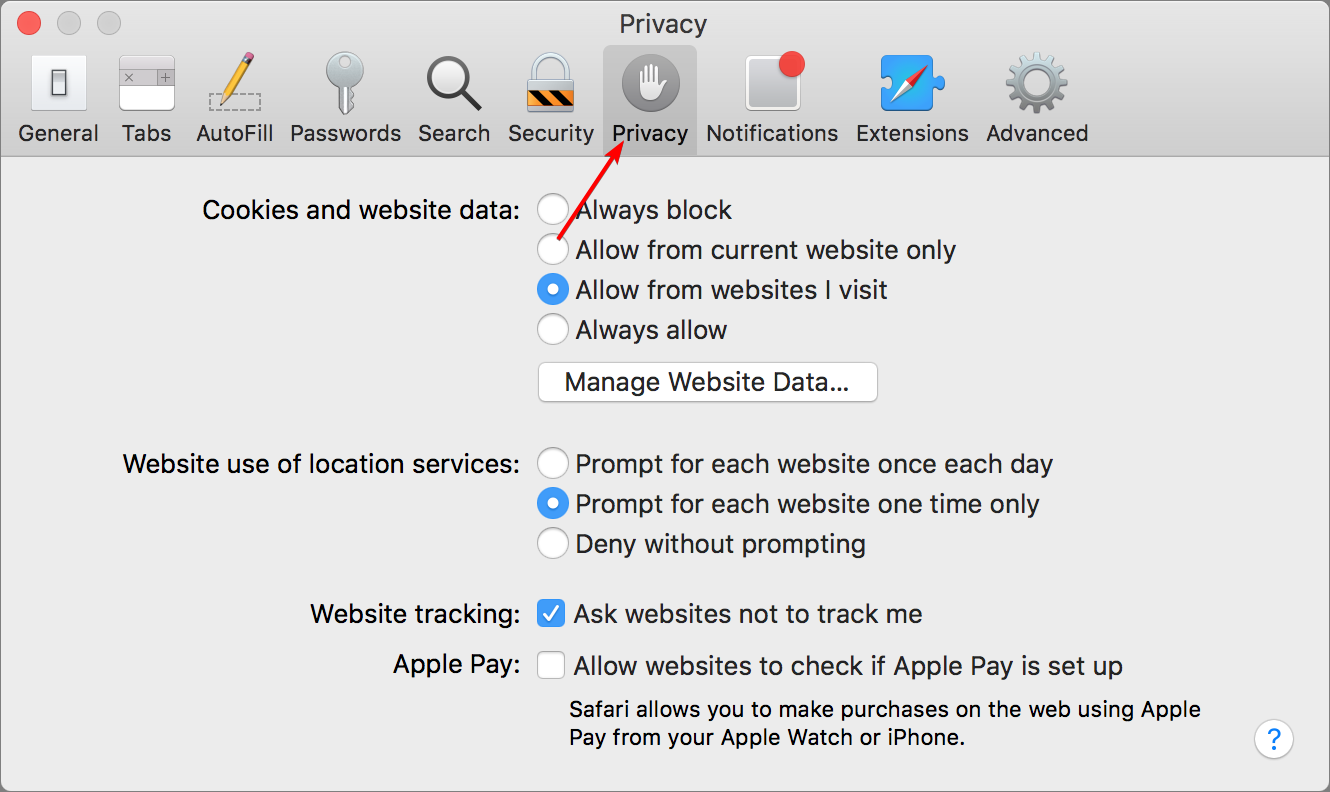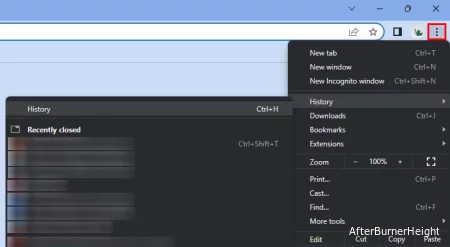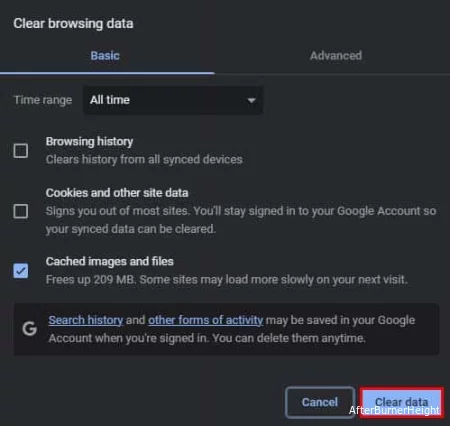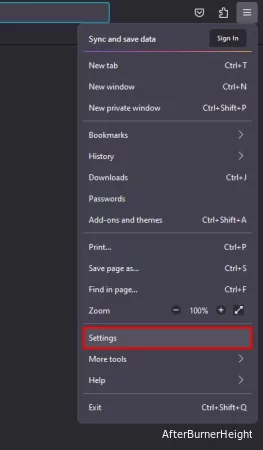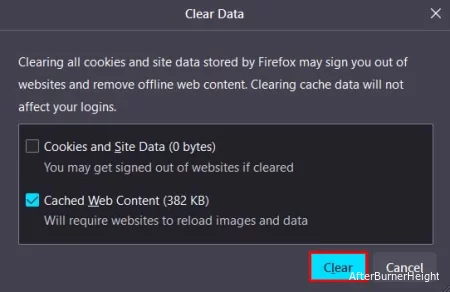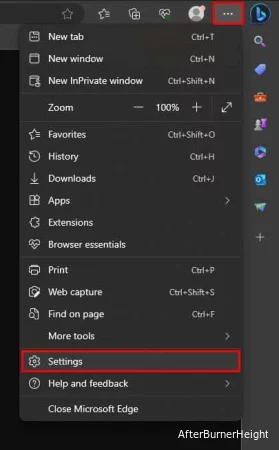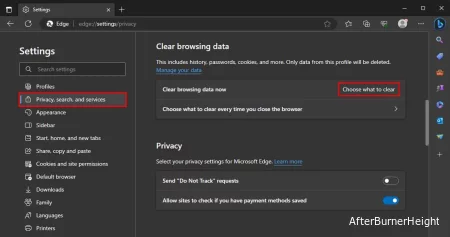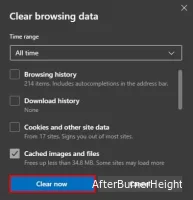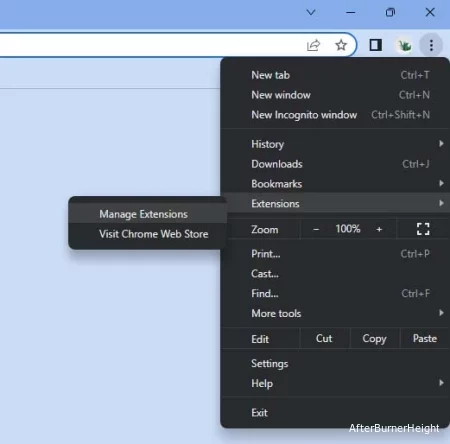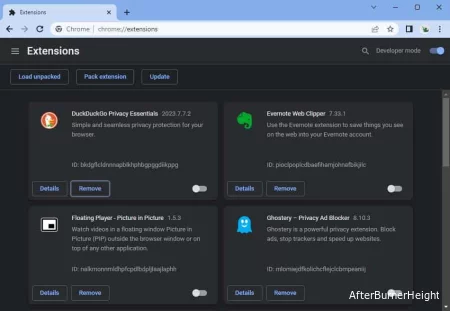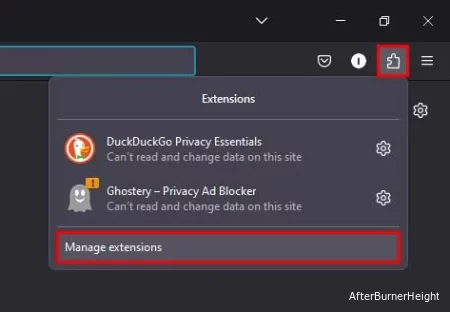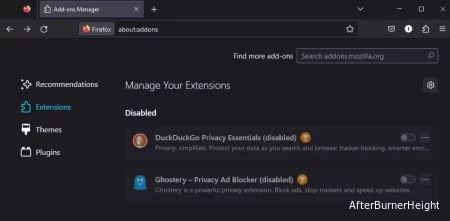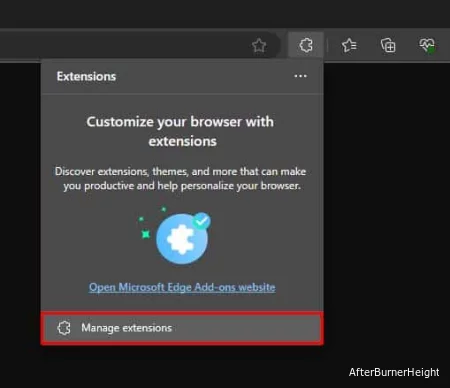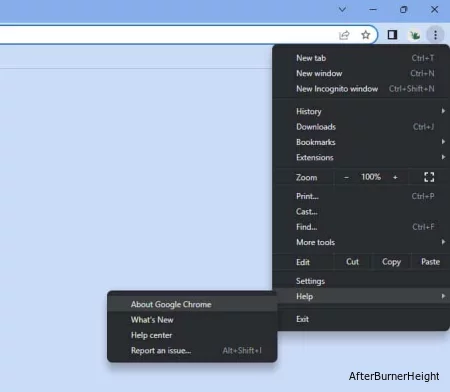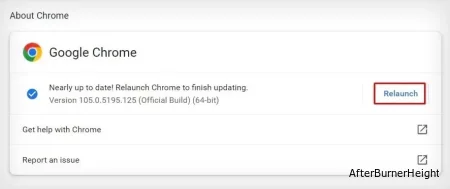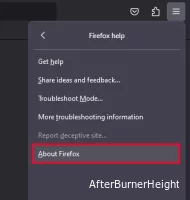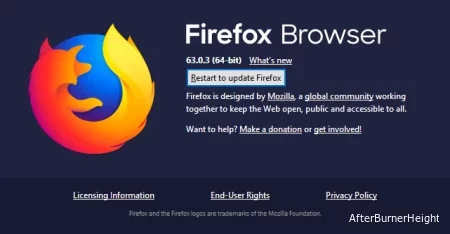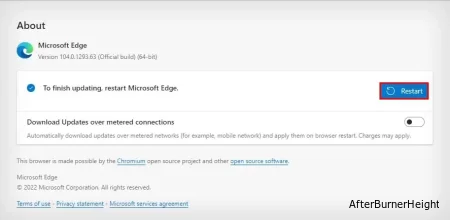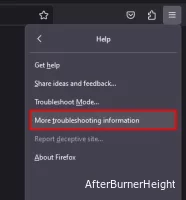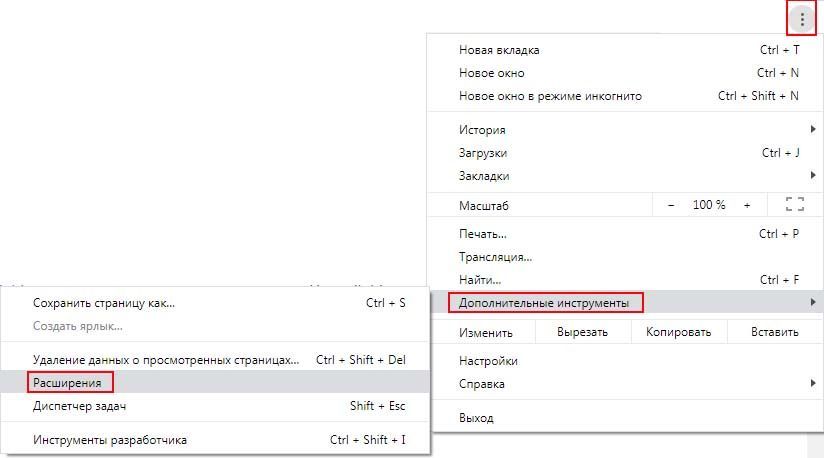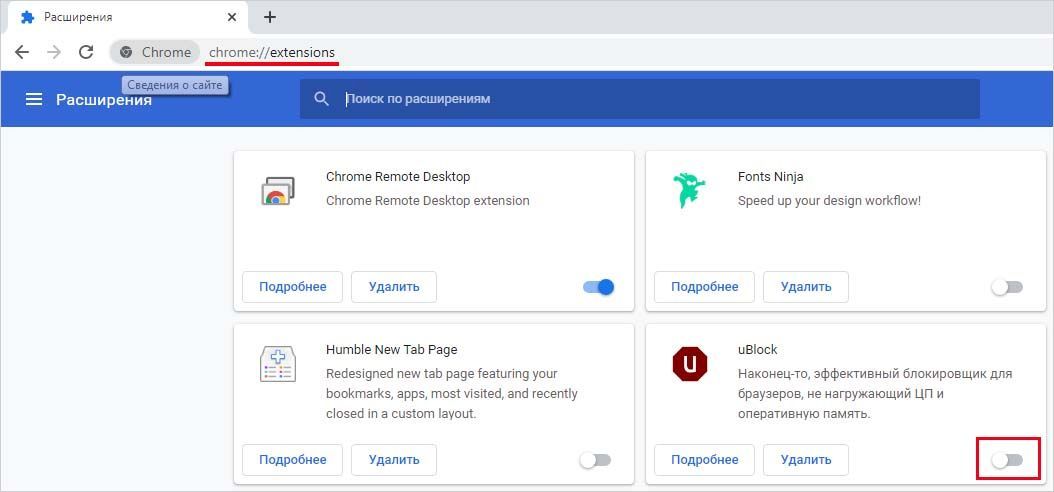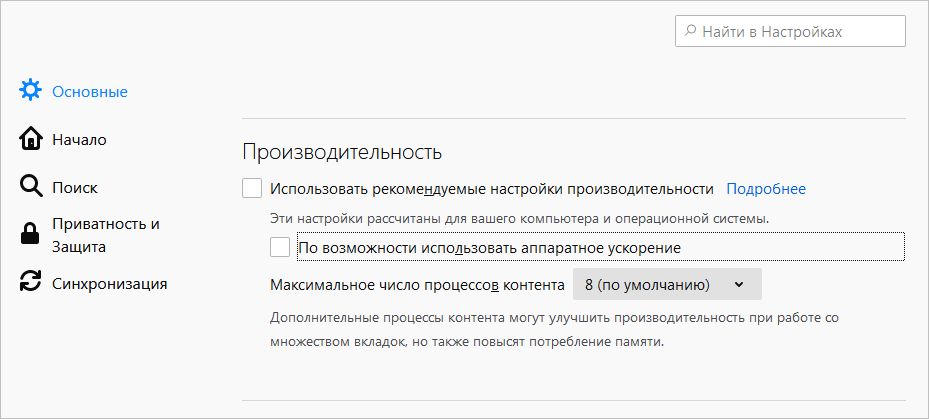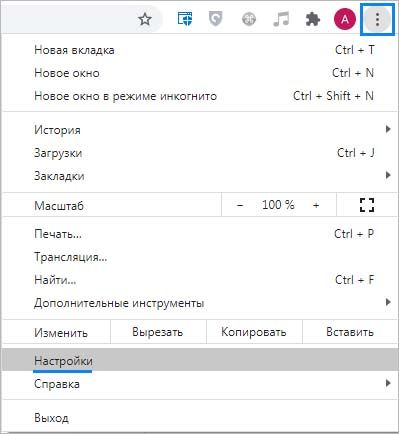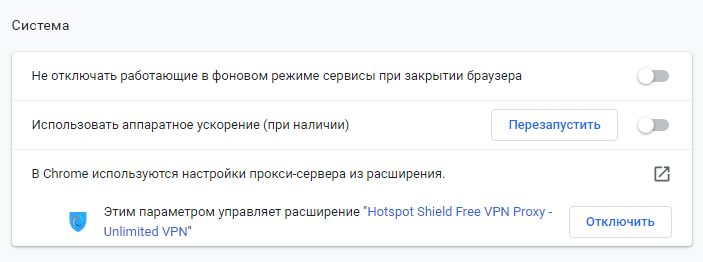Код ошибки 224003 является одной из наиболее распространенных ошибок воспроизведения видео на компьютере. Чаще всего эта ошибка возникает при воспроизведении видео в веб-браузерах, включая Chrome, Safari, Firefox и Microsoft Edge. Если вы столкнулись с ошибкой 224003 и хотели бы узнать, как исправить ошибку «Видео не может быть воспроизведено ошибка 224003», мы предлагаем вам ознакомиться с этим руководством.
- Часть 1: Обзор кода ошибки 224003
-
Часть 2: Как устранить ошибку видеофайла с кодом 224003?
- Способ 1: Обновите браузер компьютера
- Способ 2: Очистите кэш, файлы cookie и историю браузера
- Способ 3: Удалите плагины, надстройки и расширения в браузере
- Способ 4: Выполните сброс настроек браузера
- Способ 5: Отключите аппаратное ускорение браузера
- Способ 6: Отключите брандмауэр на компьютере
- Способ 7: Используйте другой браузер для воспроизведения видео
- Способ 8: Проверьте сеть
- Способ 9: Отключите приватный адрес iPhone
- Часть 4: Как предотвратить возникновение ошибки 224003 «Видеофайл не может быть воспроизведен»?
- Бонусный совет: Как восстановить поврежденный видеофайл VideoHOT
- Часто задаваемые вопросы, связанные с кодом ошибки 224003
Прежде чем перейти к устранению ошибки 224003, давайте разберемся с двумя вопросами — что означает код ошибки 224003? И почему код ошибки 224003 говорит, что этот видеофайл не может быть воспроизведен?
Код ошибки 224003 — это одна из наиболее распространенных проблем, с которыми сталкиваются пользователи при воспроизведении видео в таких браузерах, как Chrome, Firefox и Safari. В данном случае видео вообще не загружается и выдает ошибку. Данная ошибка может возникать по многим причинам, которые мы приводим ниже:
- Причиной могут быть проблемы с подключением в системе.
- Некоторые процессы в браузере могут блокировать видео.
- Если в Chrome используется расширение стороннего производителя, это тоже может вызвать ошибку.
- Антивирусные программы могут блокировать видео.
Часть 2: Как устранить ошибку видеофайла с кодом 224003?
Существует несколько эффективных решений для устранения данного типа кода ошибки видео. Ниже перечислены наиболее эффективные способы устранения ошибки 224003 в операционных системах Windows и Mac:
Способ 1: Обновите браузер компьютера
Обновление браузера компьютера устраняет все ошибки и сбои. На самом деле, основной причиной обновления браузеров является необходимость устранения ошибок и других проблем, с которыми сталкиваются пользователи. Ниже мы представим различные способы обновления браузера в зависимости от того, в каком браузере вы пытаетесь воспроизвести видео.
Как обновить Google Chrome:
- Откройте браузер Google Chrome, затем нажмите на три точки в правом верхнем углу.
- Щелкните на справке, а затем перейдите в раздел О Google Chrome.
-
Там будет присутствовать опция Google Chrome. Если ее нет, то просто нажмите на кнопку перезапуска.
Как обновить Firefox:
- Откройте Firefox и щелкните на главном меню. Затем перейдите в раздел Справка > О Firefox.
-
Если доступны какие-либо обновления, они будут загружены автоматически. После завершения загрузки нажмите на кнопку Перезапустить Firefox.
Как обновить Safari:
-
Щелкните на иконке Apple в верхнем меню и выберите пункт Системные предпочтения, в системных предпочтениях выберите пункт Обновление ПО.
- Если обновление доступно, просто установите его, щелкнув на нем. Оно будет обновлено вместе с обновлением macOS.
Способ 2: Очистите кэш, файлы cookie и историю браузера
Еще одним решением для устранения кода ошибки 224003 является очистка кэша, файлов cookie и истории браузера. Иногда браузер подхватывает некоторые ошибки с кэшем и другой историей браузера, что приводит к появлению кода ошибки 224003. Чтобы исправить код ошибки 224003, выполните следующие действия по удалению кэша, файлов cookie и истории браузера.
В Chrome:
- Откройте настройки Chrome, затем перейдите к расширенным настройкам и откройте раздел «Конфиденциальность и безопасность».
-
Вы обнаружите раздел «Данные о просмотре». Просто нажмите на кнопку Очистить данные о просмотре.
- Если необходимо выбрать временную шкалу для удаления данных, просто выберите временную шкалу для удаления от 2 часов до всего времени. После этого проверьте кэш, cookie, историю просмотров и очистите их.
В Firefox:
- Откройте Firefox, а затем меню Firefox в правом верхнем углу браузера.
- Выберите настройки, затем Конфиденциальность и безопасность, там вы увидите пункт Очистить данные, включая файлы cookie и данные сайтов.
-
Отметьте опцию cookie и кэш и нажмите кнопку очистить. Затем щелкните на истории и выберите пункт Очистить историю.
В Safari:
- Перейдите в раздел Настройки Safari > История, затем установите флажок Очистить всю историю.
-
Нажмите «Очистить историю». Это приведет к удалению истории кэша и других файлов cookie.
Способ 3: Удалите плагины, надстройки и расширения в браузере
В настоящее время многие из нас используют расширения для своих браузеров. Иногда такие расширения ограничивают просмотр видеороликов, что приводит к появлению кода ошибки 224003. Удаление этих расширений также может решить проблему.
Ниже описано, как можно удалить расширения из Chrome.
- Запустите Chrome и нажмите на три точки в правом верхнем углу, затем откройте раздел «Настройка и управление Google Chrome».
-
После этого перейдите в меню Дополнительные инструменты > Расширения и удалите те расширения, которые вы не используете.
Как удалить расширения из Firefox:
- В Firefox щелкните на значке меню, а затем на Дополнения и Темы.
- Затем выберите расширения слева.
-
Чтобы отключить расширения, выключите синюю кнопку на каждом расширении.
Как удалить расширения из Safari:
- Запустите Safari на компьютере Mac или MacBook. Перейдите к настройкам, а затем к расширениям.
-
Щелкните на расширении и выберите его удаление.
- После выполнения этих действий попробуйте воспроизвести любое видео и проверить, работает оно или нет.
Способ 4: Выполните сброс настроек браузера
Существует еще один способ устранения кода ошибки 224003 — это сброс настроек браузера до стандартных. Сделать это можно следующим образом.
В Chrome:
- Нажмите на три точки в браузере Chrome. Откройте настройки, и щелкните для продолжения.
- На ПК с ОС Windows появятся пункты Очистка и Сброс. Просто нажмите на сброс. Или откройте настройки Chrome на Mac или MacBook, затем нажмите на восстановление настроек, чтобы вернуть их к исходным значениям по умолчанию.
В Firefox:
- Откройте меню Firefox, обозначенное тремя горизонтальными линиями.
- Щелкните на пункте Справка, а затем на пункте Информация об устранении неполадок. После этого нажмите на кнопку Обновить.
- В окне подтверждения еще раз нажмите кнопку Обновить, затем нажмите кнопку Завершить.
В Safari:
Очистите кэш, файлы cookie и историю браузера Safari и сбросьте его до настроек по умолчанию.
Способ 5: Отключите аппаратное ускорение браузера
В любом браузере предусмотрена опция аппаратного ускорения для улучшения качества просмотра веб-страниц. Она распределяет интенсивные задачи на графический процессор компьютера. Тем не менее, аппаратное ускорение также препятствует потоковому воспроизведению видео. Отключение этой опции может помочь устранить ошибку 224003.
Как отключить аппаратное ускорение в Chrome
- Откройте Google Chrome, нажмите на три точки, и перейдите к настройкам.
-
Щелкните на Системе, а затем в правой части включите тумблер «Использовать аппаратное ускорение при наличии». Затем перезапустите Chrome.
Как отключить аппаратное ускорение в Firefox:
- Откройте Firefox, щелкните на пункте меню, а затем на настройках.
- Перейдите в раздел Общие, затем прокрутите вниз до раздела Производительность. Снимите флажок с рекомендуемых параметров производительности оборудования.
-
Снимите флажок с пункта «Использовать аппаратное ускорение», а затем перезапустите Firefox.
Совет: В Safari отключать аппаратное ускорение не нужно, поскольку Apple Safari не использует аппаратное ускорение.
Способ 6: Отключите брандмауэр на компьютере
Большинство из нас используют брандмауэры и антивирусы для защиты от вирусов и вредоносных программ. Вы можете на время отключить брандмауэр через опцию обновления и безопасности в настройках браузера. После этого запустите видеоролик и проверьте, работает он или нет.
Способ 7: Используйте другой браузер для воспроизведения видео
Если вы испробовали все способы устранения ошибки 224003, но они не дали результата, попробуйте использовать другой браузер. Существует множество рекомендуемых браузеров. Например, если вы используете Firefox, вы можете сменить его на Google Chrome. Аналогичным образом можно поступить и на компьютерах Mac. Смена браузера обязательно решит проблему.
Способ 8: Проверьте сеть
Иногда причиной возникновения проблем является используемая сеть. Нередко бывает и так, что Интернет совсем не работает. Изображения могут загружаться, а видео — нет. Если при другом подключении все работает, то проблема заключается в вашей сети. Перезагрузка интернет-устройства также может решить проблему.
Способ 9: Отключите приватный адрес iPhone
В Apple iPhone предусмотрена опция приватности. Она была добавлена в целях безопасности. Иногда она не позволяет передавать видео по сети. Поэтому я отключил ее на некоторое время, чтобы проверить, будет ли видео воспроизводиться или нет. Ниже описано, как можно отключить опцию приватности на iPhone:
Шаг 1: Перейдите в Настройки iPhone и выберите WiFi.
Шаг 2: Теперь выберите подключенный wifi и прокрутите страницу вниз, затем отключите опцию приватности.

Теперь перезагрузите iPhone и проверьте, был ли исправлен код ошибки или нет.
Часть 4: Как предотвратить возникновение ошибки 224003 «Видеофайл не может быть воспроизведен»?
Если вам удалось устранить ошибку с кодом 224003 и вы не хотите больше сталкиваться с ней в будущем, то вот несколько полезных рекомендаций, которые стоит соблюдать:
- Не вмешивайтесь в глубокие настройки браузера.
- Я предпочитаю только надежные и безопасные сайты. Иногда нестандартный сайт сильно снижает производительность браузера.
- Не забывайте обновлять браузеры.
- Если ваш браузер перегружен, перезапустите его. Не ждите, пока он снова начнет работать.
Бонусный совет: Как восстановить поврежденный видеофайлHOT
Если описанные выше способы не помогли устранить ошибку 224003, возможно, видео повреждено или испорчено, в этом случае необходимо сначала исправить поврежденное видео. Для исправления поврежденного видео рекомендуется использовать программу 4DDiG Video Repair, которая позволяет восстанавливать поврежденные и испорченные видео.
Вот некоторые из возможностей программы 4DDiG Video Repair:
- Поддержка восстановления поврежденных и испорченных видеофайлов.
- Восстановление видео различных форматов, включая MP4, MOV, MKV, M4V, 3G2, 3GP и т.д.
- Поддержка ПК с ОС Windows и всех носителей информации, таких как SD-карты, USB-накопители, жесткие диски и т.д.
- Поддержка пакетного восстановления различных форматов за один раз.
Ниже мы описали простые шаги по восстановлению поврежденного видео:
- Установите программу 4DDiG File Repair на свой компьютер. После ее запуска на экране появится несколько опций. Выберите «Восстановление видео» на левой боковой панели и пункт «Исправить ошибки видео».
- Просто добавьте проблемные видеозаписи, которые необходимо восстановить. Затем дождитесь окончания процесса восстановления.
- После завершения восстановления на экране отобразятся исправленные видео. Вы можете просмотреть их или экспортировать из безопасного места.
Вот таким образом можно восстановить видео с помощью программы 4DDiG File Repair.
Часто задаваемые вопросы, связанные с кодом ошибки 224003
1. Как исправить код ошибки 224003 в браузере UC?
Если у вас возникли проблемы с воспроизведением видео в браузере UC, очистите кэш и переустановите браузер. Кроме того, включите оптимизацию данных и проверьте оптимизацию батареи для браузера UC.
2. Как исправить ошибку » Видео не может быть воспроизведено «?
Для устранения ошибки «Видео не может быть воспроизведено» воспользуйтесь любым из описанных выше способов.
3. Как легко исправить код ошибки воспроизведения видео 224003?
Обновите браузер до последней версии, обновите видеодрайверы и избегайте установки расширений из неизвестных источников. Кроме того, очистите кэш, файлы cookie и историю браузера.
Заключительные положения
Исправить ошибку с кодом 224003 очень просто. Выше представлены наиболее эффективные способы решения. Практически все они работают. Если какой-то из этих способов не работает, воспользуйтесь другими. Кроме того, если вы потеряли, удалили или повредили видео на своем компьютере, вы можете восстановить его с помощью программы 4DDiG Video Repair. Она является наиболее рекомендуемой программой для этих целей.
Browser extensions are the most probable culprit
by Milan Stanojevic
Milan has been enthusiastic about technology ever since his childhood days, and this led him to take interest in all PC-related technologies. He’s a PC enthusiast and he… read more
Updated on
- Many users reported that they couldn’t watch online videos due to Error code 224003 in their browser.
- Fixing this error on Chrome is simple; you just need to adjust a few advanced settings.
- This video file cannot be played (error code: 224003) and can affect other browsers, and the most common causes are extensions.
- Website data can also cause this problem in Safari and Chrome, so clean it regularly.
While watching videos in your web browser, you might sometimes encounter Error code 224003. Unfortunately, when this error appears, you won’t be able to play the desired video at all.
It can be problematic, especially if it appears on most video websites, so in today’s guide, we’ll show you how to fix This video file cannot be played (error code: 224003) error for good.
How can I fix the playback error code 224003?
1. Disable all extensions
1.1 For Chrome
- Click the Menu icon, go to More tools, and select Extensions.
- Now disable all available extensions by clicking the switch icon next to them.
- If the issue is gone, try enabling extensions one by one until you find the cause of the problem.
1.2. For Safari
1. Launch the Safari browser on your device.
2. Open the Safari menu.
3. Select Preferences from the list of options.
4. Now navigate to the Extensions section.
5. Uncheck the checkbox next to all extensions.
6. If the problem is gone, try enabling the extensions one by one to find the cause of the problem.
Add-ons and extensions are known to cause issues on browsers. Therefore, you might be able to fix error code 224003 by removing them.
This is a simple solution, and it should help you fix error code 224003 in both Chrome and Safari with ease.
Quick Tip:
Switching to a different browser is a simple fix to get rid of this error code. We recommend Opera One as we haven’t had any issues with it.
Opera One is a Chromium-based browser with built-in features ranging from built-in VPN, Ad Blocker and AI, to features like social media and messaging apps buttons right in the sidebar of the browser so you’re never out of touch.

Opera One
An amazing browser with great features to smoothen out your browsing and social media experience.
2. Disable hardware acceleration in Chrome
- Click on the Menu icon in the top right corner and choose Settings.
- Select System from the left menu and make sure the Use hardware acceleration when available option is disabled.
Disabling hardware acceleration works only in Chrome, but it won’t help you fix Error code 22400 3 in Safari, considering the same browser doesn’t allow you to change this setting.
3. Clear the cache
3.1 Chrome
- Access the Clear browsing data menu with the following shortcut: Shift + Ctrl + Delete. Select All time as the time range.
- Select Cached images and files and click Clear data. The 224003 error will be fixed.
3.2 For Safari:
- Open the Safari menu and choose Preferences.
- Navigate to the Privacy tab and click on Remove All Website Data button.
- Click on the Remove Now button to confirm.
After clearing the cache, check if error 224003 is resolved.
Error code 224003 can be problematic and prevent you from watching online videos, but we hope our solutions helped you fix this problem for good.
Ошибка “Невозможно воспроизвести видеофайл” (error code 224003) обычно появляется при попытке потоковой передачи видео онлайн. Обычно это означает, что с вашим веб-браузером что-то не так, из-за чего видео не загружается.
Теперь ряд различных проблем в вашем веб-браузере может привести к возникновению этой ошибки. Вы можете столкнуться с этой проблемой в случае поврежденного или старого кэша, устаревшего браузера, неправильно настроенных настроек браузера или проблемного расширения.
Тем не менее, вы можете легко устранить эти проблемы, чтобы исправить ошибку 224003. Итак, давайте посмотрим, как вы можете сделать это в разных браузерах.
Содержание
- Очистить кэш браузера
- Отключить расширения
- Обновите свой браузер
- Отключите аппаратное ускорение
- Восстановите настройки браузера по умолчанию
Очистить кэш браузера
Ваш браузер естественным образом хранит данные веб-страниц (кэш) различных веб-сайтов, чтобы быстрее загружать их при последующих посещениях. Однако эти данные кэша не удаляются автоматически и могут оставаться в вашем браузере в течение длительного времени.
Теперь проблема возникает, когда ваш браузер использует старые данные кэша на веб-сайтах, которые были обновлены. Эта проблема несовместимости может вызывать ошибки типа “Это видео не может быть воспроизведено”. Итак, вы можете попробовать очистить кэш вашего браузера, чтобы посмотреть, поможет ли это устранить вашу проблему.
В Google Chrome
- Нажмите на значок вертикального многоточия в правом верхнем углу.
- Выберите Историю и еще раз Историю .
- Нажмите на очистку данных просмотра на левой панели.
- Убедитесь, что выбран параметр Кэшированные изображения и файлы, и отмените выбор всех остальных.
- Помимо временного диапазона, выберите Все время из выпадающего меню.
- Нажмите на Очистить данные.
В Mozilla Firefox
- Нажмите на меню гамбургеров в правом верхнем углу.
- Выберите настройки.
- Перейдите в раздел «Конфиденциальность и безопасность» и найдите раздел «Cookie-файлы и данные сайта«………
- Нажмите на Очистить данные.
- Отмените выбор опции Cookies и данных сайта и убедитесь, что выбрано значение Кэшированный веб-контент.
- Нажмите на Очистить.
В Microsoft Edge
- Нажмите на значок многоточия в правом верхнем углу и выберите Настройки.
- Перейдите в раздел Конфиденциальность, поиск и службы.
- Рядом с Очистить данные просмотра сейчас, выберите Выбрать, что очистить.
- Выберите параметр Кэшированные изображения и файлы и отмените выбор всех остальных параметров.
- В меню «Временной диапазон» выберите «Все время«.
- Нажмите на Очистить сейчас.
Отключить расширения
Вы также можете столкнуться с этой ошибкой, если используете сторонние расширения в своем браузере. Обычно это происходит, когда расширение с определенной функцией конфликтует с веб-сайтом, на котором вы пытаетесь транслировать видео.
В большинстве случаев причиной этой проблемы могут быть расширения, блокирующие рекламу и трекеры. Таким образом, вы можете попробовать отключить такие расширения на некоторое время, чтобы проверить, исчезнет ли ошибка. Вот как вы можете это сделать:
В Google Chrome
- Нажмите на меню Chrome.
- Выберите расширения> Управление расширениями.
- Отключите все ваши расширения с помощью переключателя.
В Mozilla Firefox
- Нажмите на значок кусочка головоломки в правой части адресной строки.
- Выберите Управление расширениями.
- Отключите все ваши расширения с помощью кнопки переключения .
В Microsoft Edge
- Нажмите на значок многоточия справа и выберите расширения.
- Выберите Управление расширениями.
- Отключите свои расширения с помощью кнопки переключения .
Примечание: Если этот метод не устраняет проблему для вас, снова включите ваши расширения, используя тот же метод. Если это произойдет, индивидуально проверьте, какое расширение вызывало проблему, и отключите его.
Обновите свой браузер
Другая причина, по которой вы можете столкнуться с этой проблемой, заключается в том, что у вас устаревший браузер. Итак, вы можете попробовать обновить свой браузер, чтобы убедиться, что никакие известные ошибки или проблемы с несовместимостью не являются причиной этой ошибки.
В Google Chrome
- Нажмите на меню Chrome в правом верхнем углу.
- Выберите Справка> О Google Chrome.
- Chrome автоматически проверит наличие обновлений и загрузит их для вас.
- Если Chrome загрузил обновление, нажмите на кнопку Перезапустить , чтобы установить обновление.
В Mozilla Firefox
- Нажмите на меню гамбургеров в правом верхнем углу.
- Выберите Справка> О Firefox.
- Если доступно обновление, Firefox автоматически загрузит его.
- Когда обновление будет загружено, нажмите на кнопку Перезапустить, чтобы обновить Firefox.
В Microsoft Edge
- Нажмите на значок многоточия в правом верхнем углу.
- Выберите Справка и отзывы> О Microsoft Edge.
- Если ваш браузер обновлен, он сообщит, что Microsoft Edge обновлен. Если доступно обновление, Edge автоматически начнет его загрузку.
- После завершения загрузки нажмите на появившуюся кнопку перезапустить .
Отключите аппаратное ускорение
Функция аппаратного ускорения снижает нагрузку на ваш процессор, передавая часть его работы другим компонентам, таким как графический процессор. Обычно это полезно для вашего компьютера, поскольку повышает производительность, но в редких случаях это может вызвать проблемы.
Итак, вы можете попробовать отключить функцию аппаратного ускорения, чтобы узнать, не она ли является причиной проблемы.
В Google Chrome
- Нажмите на меню Chrome и выберите Настройки.
- Перейдите в «Систему » на левой боковой панели.
- Отключите параметр Использовать аппаратное ускорение, когда оно доступно .
- Нажмите на появившуюся кнопку перезапустить .
В Mozilla Firefox
- Нажмите на меню гамбургера и выберите Настройки.
- Перейти на общей вкладке, и перейдите к производительности раздела.
- Снимите флажок Использовать рекомендуемые настройки производительности.
- Снимите флажок Использовать аппаратное ускорение, когда оно доступно.
- Перезапустите ваш браузер.
В Microsoft Edge
- Нажмите на значок многоточия в правом верхнем углу.
- Выберите настройки.
- Перейдите на вкладку «Система и производительность«.
- Отключите опцию Использовать аппаратное ускорение, когда это доступно.
- Нажмите на появившуюся кнопку перезапустить .
Примечание: Если этот метод не устраняет проблему для вас, снова включите аппаратное ускорение, используя тот же метод.
{banner_yandex.rtb-4}
Восстановите настройки браузера по умолчанию
Наконец, если вышеуказанные методы не работают, вы можете попробовать сбросить настройки вашего браузера обратно к настройкам по умолчанию. Это позволит убедиться, что такие проблемы, как неправильно настроенные настройки, не вызывают ошибку.
В Google Chrome
- Откройте настройки Chrome.
- Перейдите на вкладку Сброс настроек .
- Нажмите на опцию Восстановить настройки по умолчанию .
- Выберите Сброс настроек.
В Mozilla Firefox
- Нажмите на меню гамбургеров в правом верхнем углу.
- Выберите Справка> Дополнительная информация по устранению неполадок.
- Нажмите на Обновить Firefox и выберите Обновить Firefox еще раз.
- Ваш браузер Firefox автоматически перезагрузится.
В Microsoft Edge
- Откройте настройки Microsoft Edge.
- Перейдите на вкладку Сброс настроек .
- Нажмите на Восстановление настроек до значений по умолчанию.
- Выберите Сброс.
С кодом ошибки 224003 пользователи сталкиваются при попытке воспроизвести видео в браузере. Обычно она связана с неполадками встроенного видеоплеера JW Player. Существуют разные причины, из-за которых видим сообщение о том, что невозможно воспроизвести данный видеофайл. Среди них:
- Видео блокируется процессом, запущенным в браузере.
- Воспроизведение заблокировано неправильными настройками.
- Установлено дополнение или надстройка, которые конфликтуют со встроенным видеоплеером JW Player.
- Браузер или встроенный видео плеер устарели.
- Нестабильное подключение к интернету или запущена загрузка файлов через торрент.
Перед применением решений проверьте, обновлен ли браузер до последней версии, а также перезагрузите роутер.
Отключение расширений
Как известно, некоторые расширения, в частности те, которые отключают вывод рекламы, могут привести к блокировке видео, в частности, с отображением ошибки 224003. Основная причина заключается в том, что большинство сайтов предлагают пользователям рекламу, чтобы продолжать предоставлять бесплатные услуги. Эти сайты сначала проверяют, что их объявления отображаются пользователю. Если рекламные блоки каким-то образом заблокированы, то сайт не позволяет воспроизводить видео. Для отключения дополнений, выполните следующие шаги.
Mozilla Firefox
Нажмите на значок с тремя горизонтальными линиями в правом верхнем углу, чтобы отобразить основное меню, и выберите пункт «Дополнения».
На вкладке Расширения найдите блокировщик рекламы типа Adblock и отключите его.
Google Chrome
Кликните на значок с тремя точками в правом верхнем углу и выберите пункт «Дополнительные инструменты». Затем перейдите в Расширения.
Теперь проверьте все расширения и отключите те, которые были установлены последними, а также блокирующие рекламные объявления.
Перезапустите Chrome и попробуйте открыть видеофайл, который невозможно было воспроизвести из-за кода ошибки 224003.
Отключение аппаратного ускорения
Многие браузеры используют аппаратное ускорение для повышения производительности. Эта функция позволяет снять с процессора некоторые задачи рендеринга и загрузки страниц, и назначить их выполнение видеокарте. Но иногда может препятствовать другим задачам, в том числе блокировать воспроизведение видео ошибкой 224003. Чтобы отключить эту функцию, выполните следующие шаги.
Mozilla Firefox
Откройте основное меню нажатием на значок с тремя линиями и перейдите в Настройки.
На левой панели выберите вкладку «Основные» и прокрутите содержимое до раздела Производительность.
Снимите флажок с опции «Использовать рекомендуемые настройки производительности». Затем снимите отметку с поля «По возможности использовать аппаратное ускорение».
Google Chrome
Разверните основное меню и перейдите в Настройки.
Прокрутите страницу вниз и щелкните на кнопку «Дополнительные». В разделе Система переведите переключатель в положение «Отключено» для опции «Использовать аппаратное ускорение (при наличии)».
После перезапуска Chrome проверьте, блокируется ли воспроизведение видеофайла кодом ошибки 224003.
При просмотре видео в Интернете с помощью выбранного веб-браузера вы могли столкнуться с ошибкой, которая гласит: «Этот видеофайл не может быть воспроизведен (код ошибки: 224003)». Эта ошибка обычно возникает в браузерах Chrome и Safari и может серьезно затруднить просмотр потокового видео.
Обычно причина этого кода ошибки связана с устаревшим проигрывателем Flash Player, но это могут быть другие факторы. Если или когда вы увидите эту ошибку, не нужно паниковать или слишком расстраиваться. Вы можете предпринять шаги по устранению неполадок, чтобы попытаться решить проблему.
Как исправить код ошибки воспроизведения 224003
Есть несколько способов исправить код ошибки 224003. Если один из них не работает, попробуйте другие методы устранения неполадок, пока проблема не будет решена.
Проверьте наличие ненужных расширений
Иногда расширение стороннего веб-браузера может ограничивать потоковое видео. Если вы используете Google Chrome, выполните следующие действия, чтобы проверить, не установлены ли у вас ненужные надстройки. Другие браузеры, такие как Safari или Firefox, также должны иметь аналогичный процесс.
Запустите Google Chrome и нажмите на три вертикальные точки находится в правом верхнем углу экрана. Это приведет вас к разделу настройки и управления Chrome. Затем перейдите к Другие инструменты и нажмите Расширения.
Проверьте все сторонние расширения, установленные в вашем браузере, и убедитесь, что они все необходимы. Если вы найдете тот, которым действительно не пользуетесь, нажмите кнопку «Удалить».
Отключить аппаратное ускорение
Если удаление расширений не помогло вам, вы можете попробовать отключить функцию аппаратного ускорения Chrome. Эта функция была интегрирована в браузер для беспрепятственного перераспределения процессов графического процессора. Однако некоторые пользователи Chrome обнаружили, что эта функция имеет тенденцию ограничивать потоковое видео.
Чтобы отключить эту функцию, откройте браузер Chrome и щелкните три вертикальные точки находится в правом верхнем углу экрана. Выберите Настройки опцию.
Прокрутите вниз, пока не получите возможность разверните дополнительные настройки. В разделе «Система» отключите параметр «Использовать аппаратное ускорение, если доступно».
Нажмите кнопку перезапуска чтобы перезапустить Chrome, а затем проверьте, сохраняется ли та же проблема.
Очистить историю браузера
Если вы не очистите историю просмотров и кеш, со временем это может накапливаться. Если в вашем веб-браузере слишком много данных кеша, вы можете столкнуться с проблемами производительности, такими как код ошибки 224003. Важно поддерживать браузер Chrome, регулярно очищая кеш и историю браузера.
Зайдем на Настройки еще раз от щелкнув по трем вертикальным точкам.
Прокрутите вниз до Конфиденциальность и безопасность и нажмите Удалить данные о просмотре веб-страниц.
Перейдите в Вкладке и выберите, какие данные вы хотите удалить. После выбора нажмите на Кнопка очистки данных внизу.
Обновите ваш браузер
Если ни один из других методов не работает, вот ваш последний вариант: убедитесь, что в вашем браузере установлена последняя версия.
Нажмите на три вертикальные точки в браузере Chrome и выберите вкладку Help. Это откроет еще один набор опций. Нажмите О Google Chrome.
После этого ваш браузер автоматически проверит, установлена ли у вас последняя версия.
Заключение
Прежде чем паниковать из-за ошибки или обратиться за помощью к техническим специалистам, сначала выполните следующие действия по устранению неполадок, потому что они, скорее всего, решат проблему. При этом совершенно другая история, если само видео было испорчено.